
|

|
|
|
WordPad de Windows Vista. |
|
| WORDPAD DE WINDOWS VISTA. QUE ES Y SUS OPCIONES.
Windows incluye entre otros el programa WordPad. Este programa es un editor de texto que permite una variedad de opciones que, sin llegar a ser (ni mucho menos) su hermano mayor, el Office Word, si que permite hacer la mayoría de las cosas que en un procesador de textos necesita un usuario normal. Este programa se encuentra disponible en Inicio -> Todos los programas -> Accesorios ->WordPad, y tiene un manejo bastante sencillo. 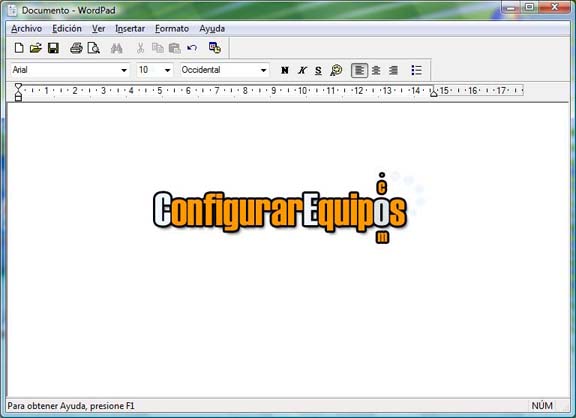
Una vez abierto el programa podemos observar que tiene una barra de menú y dos barras de herramientas para trabajar con él, así como una regla horizontal para un más fácil posicionamiento y una barra de estado. En la barra de menú tenemos un total de seis apartados, que veremos a continuación: Archivo: 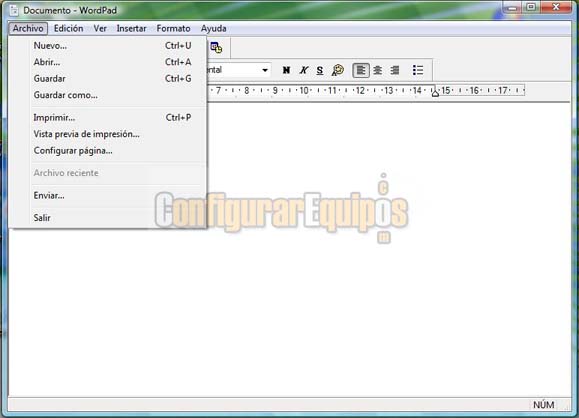
En este apartado tenemos las opciones típicas relativas a Archivo, tales como Nuevo, Abrir, Guardar, Guardar como, las opciones de Impresión Imprimir, Vista previa de impresión, Configurar página y las opciones de Archivo reciente, Enviar y Salir. La opción Archivo reciente nos muestra los últimos archivos con los que hayamos trabajado. La opción de Enviar nos permite enviar directamente por Email un archivo creado. Con la opción Salir cerramos el programa. Si hemos hecho algún cambio nos preguntará si queremos guardar el documento o no. 
En esta imagen vemos los tres tipos de archivo que podemos crear con WordPad. Estos tipos son Documento de texto enriquecido, Documento de texto y Documento de texto Unicode. 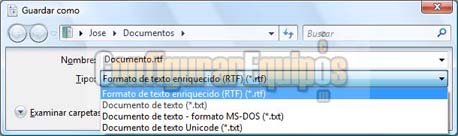
Y en esta otra imagen tenemos los diferentes tipos en los que nos permite guardar un archivo editado. Hay que recordar que el formato de texto (.TXT) es un formato que permite ser abierto por la practica totalidad de editores de texto. El formato de texto enriquecido (.RTF) es un formato reconocido por Office Word. Edición: 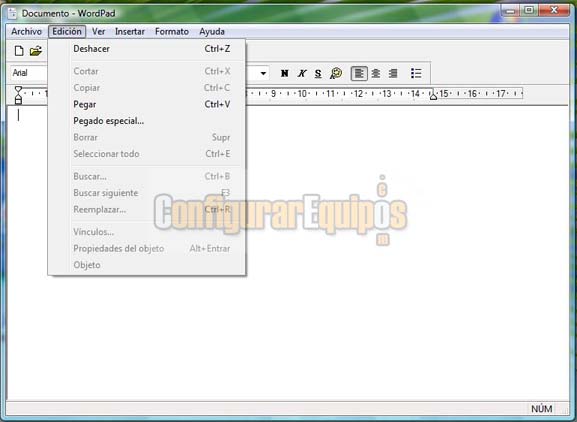
En este apartado tenemos las diferentes opciones de Edición. Entre estas tenemos una opción para deshacer, las tradicionales de edición (Copiar, cortar, pegar, pegado especial...), las opciones de buscador y unas opciones de Vínculos, Propiedades del objeto y Objeto. Ver: 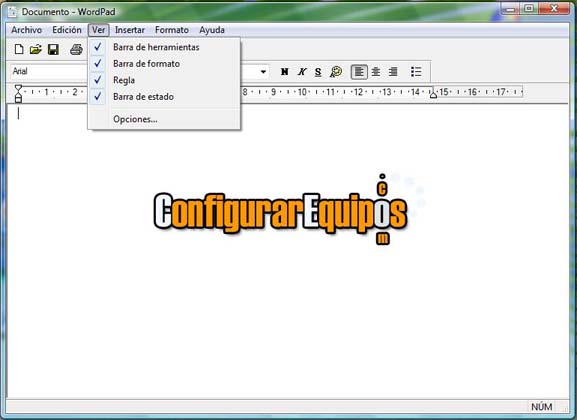
En este apartado podemos seleccionar las barras de herramientas que queremos tener visibles. Estas barras de herramientas son: - Barra de herramientas. 
Que es la situada inmediatamente debajo de la barra de menú, y que contiene los iconos de Nuevo, Abrir, Guardar, Imprimir, Vista previa de impresión, Buscar, Cortar, Copiar, Pegar, Deshacer y Fecha y hora. - Barra de formato. 
Que se encuentra a continuación, y que tiene el desplegable de tipos y tamaños de letras, sí como el del tipo de fuente que vamos a utilizar. También tenemos en esta barra los iconos de Negrita, Itálica, Subrayado, Paleta de color de fuente, Alineados (izquierda, centro y derecha) y Viñetas. - Regla. 
Que nos puede ser útil para los posicionamientos. - Barra de estado. 
Situada al pie del WordPad, y que nos indica las propiedades de los diferentes iconos así como el estado de opciones de escritura de nuestro teclado. También en esta apartado de Ver tenemos un acceso a Opciones. Estas opciones son: - Opciones. 
Desde donde podemos controlar las unidades de medida que vamos a utilizar. - Texto. 
Desde donde definimos los ajustes de línea y las barras de herramientas que vamos a utilizar en documento de texto. - Texto enriquecido. 
Desde donde definimos los ajustes de línea y las barras de herramientas que vamos a utilizar en un documento de Texto enriquecido. - Incrustado. 
Desde donde definimos los ajustes de línea y las barras de herramientas que vamos a utilizar cuando se trate de un documento o texto incrustado. Insertar: 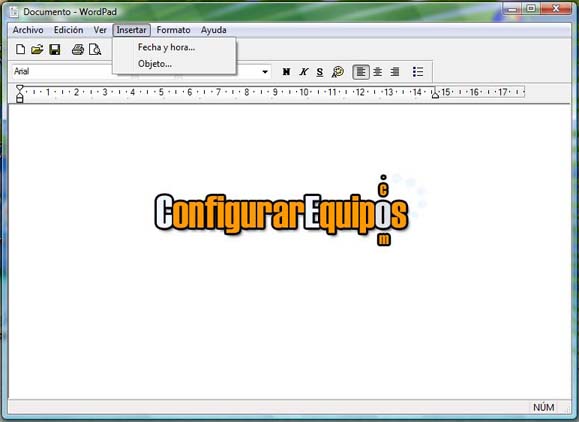
En este apartado tenemos disponibles las dos opciones de insertado. - Insertar Fecha y hora. 
Que nos muestra una serie de formatos diferentes para insertar la fecha y/o la hora en el documento. -Objeto. 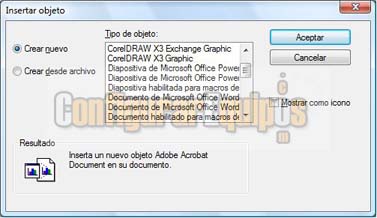
Que nos muestra los diferentes tipos de objetos que podemos insertar, tanto creándolos en ese momento como a partir de un objeto ya creado, como por ejemplo una fotografía. Formato: 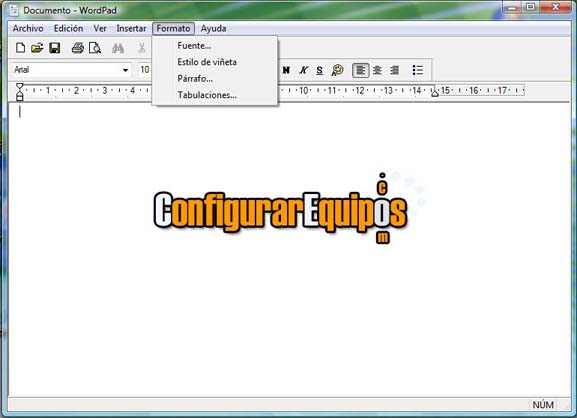
En este apartado tenemos una serie de opciones referentes a los formatos del documento. Estas opciones se refieren a apartados tales como Fuente, estilo de viñeta, párrafo y Tabulación. 
Y en esta imagen podemos ver una muestra de combinación de tipos, tamaño, estilos y colores de fuentes en un documento. Bien, no se trata de un súper editor de textos y carece de elementos tales como diccionarios o correctores ortográficos, pero si que es más que suficiente para la mayoría de los documentos que solemos escribir normalmente, siendo una herramienta que, al estar incluida en Windows, nos puede permitir hacer bastantes trabajos de edición sin necesidad de tener que adquirir un editor de texto, que además en la mayoría de los casos no vamos a utilizar ni al 10% de sus posibilidades. |
| Tags: Word, Accesorios Windows |
|
|
|
|